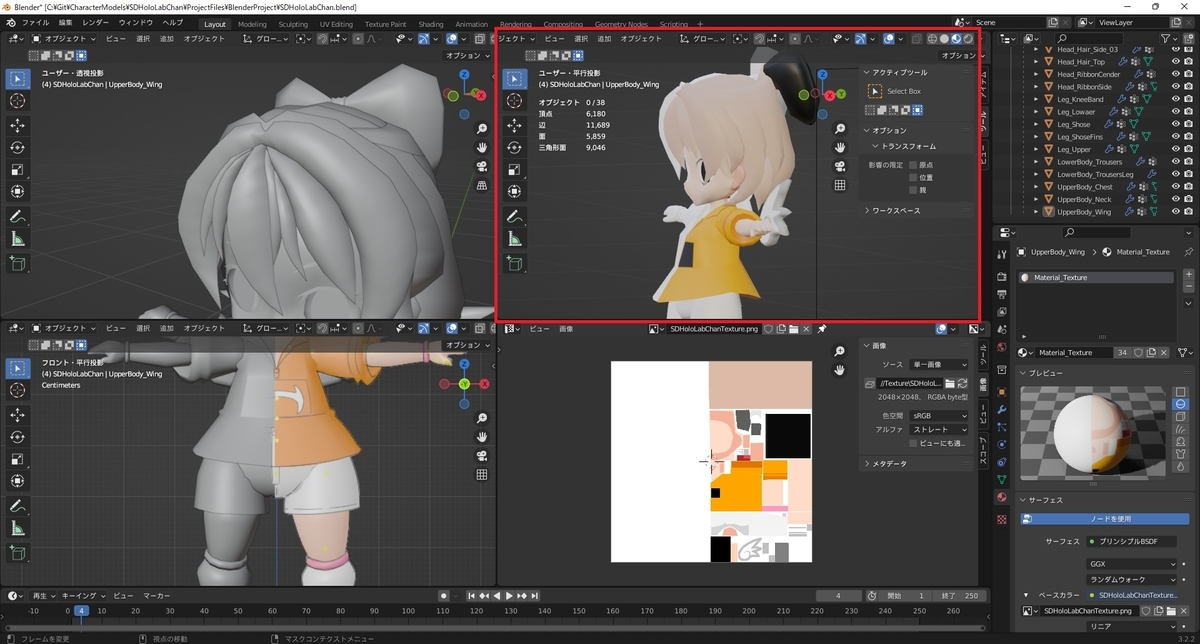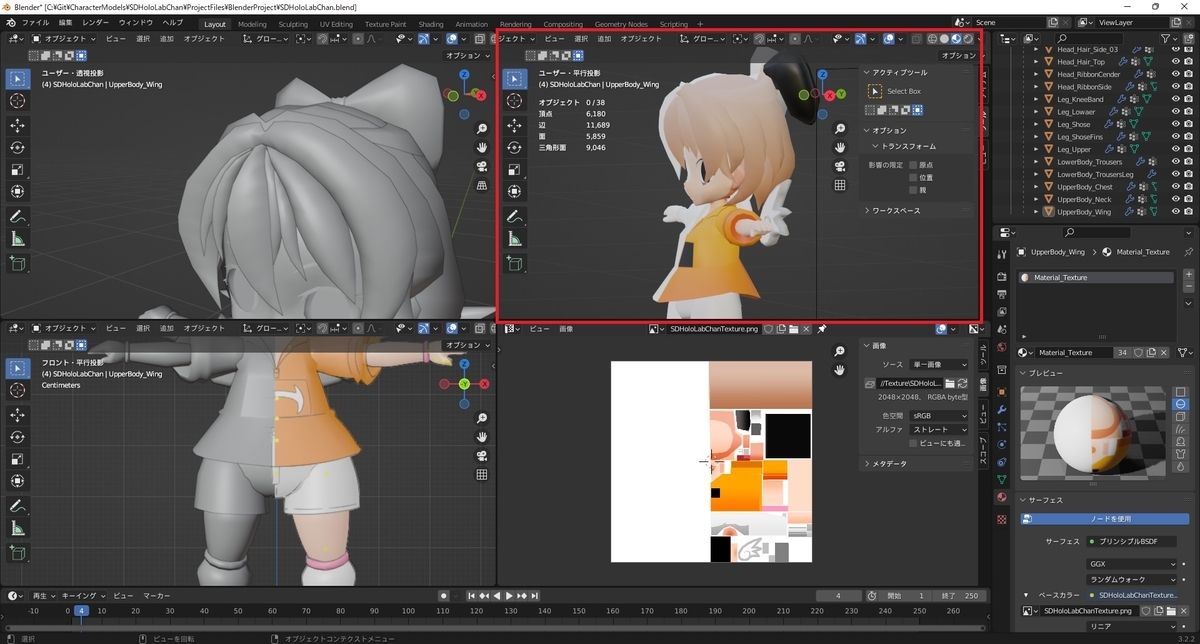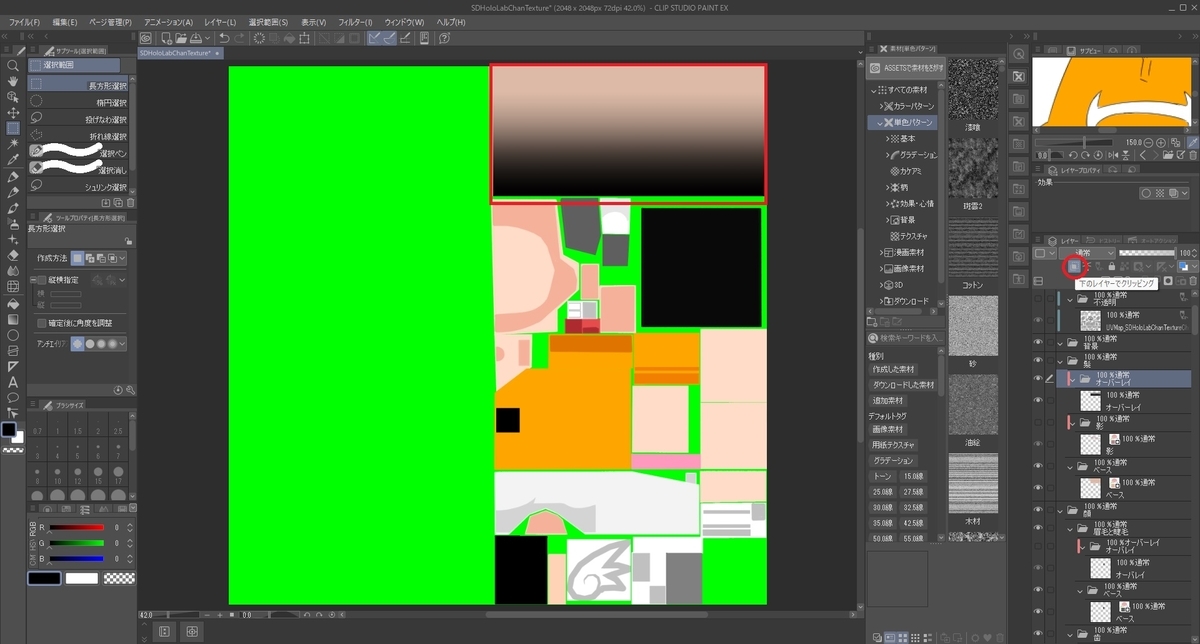本日はSDキャラクターの作成枠です。
SDホロラボちゃんの3Dモデル作成を進めていきます。
今回はテクスチャにグラデーションを設定します。
グラデーションの設定
以下のベース色にパーツごとにグラデーションを設定していきます。
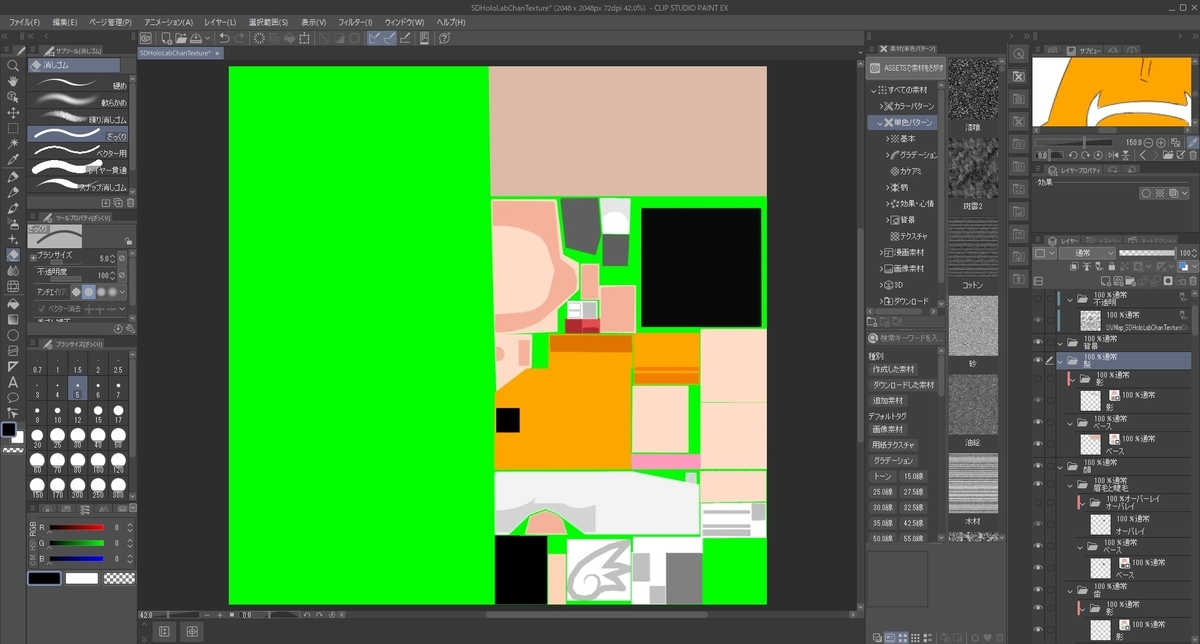
グラデーション用のレイヤーを作成し、[グラデーション]ツールを選択します。
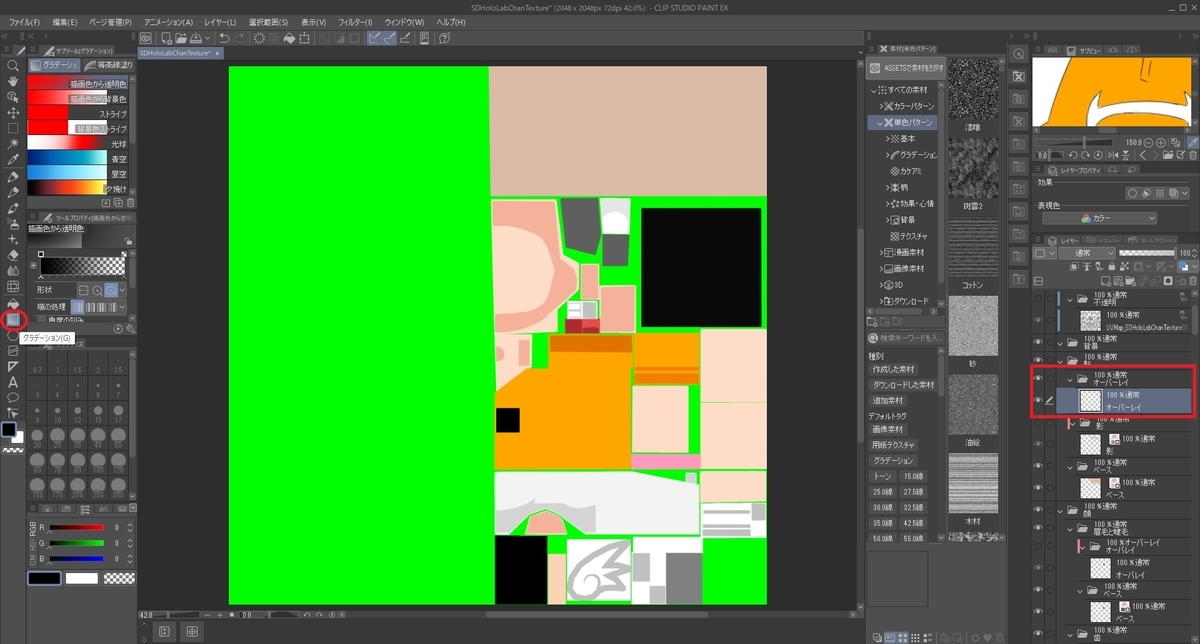
ツールから[描画色から透明色]を選択ます。
[形状]で[直線]を選択し、黒色(R:0,G:0,B:0)を描画色に選択したら、キャンバス上でドラッグ操作して描画範囲を設定します。

以下のようにグラデーションが設定されます。
このままではグラデーションの範囲が広すぎるので必要な個所のみ範囲カットを行います。
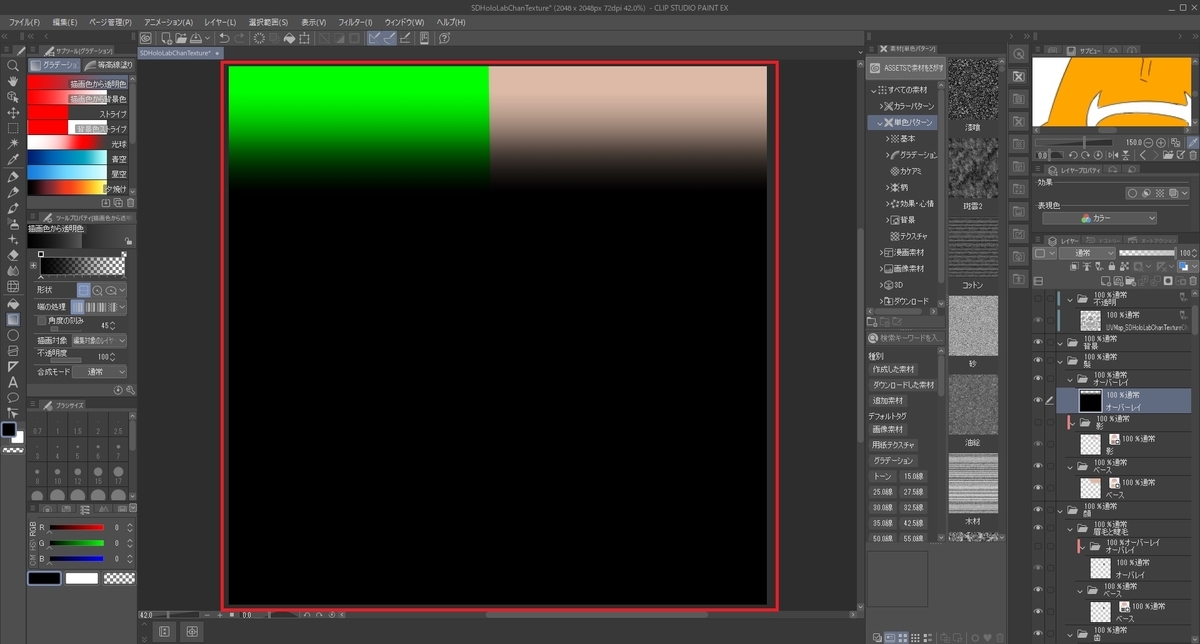
[選択範囲]を開いて[長方形選択]を選択します。
必要な範囲をドラッグ操作で指定したら[選択範囲外を消去]で必要な箇所以外を削除します。

これで必要な個所のみカットできました。
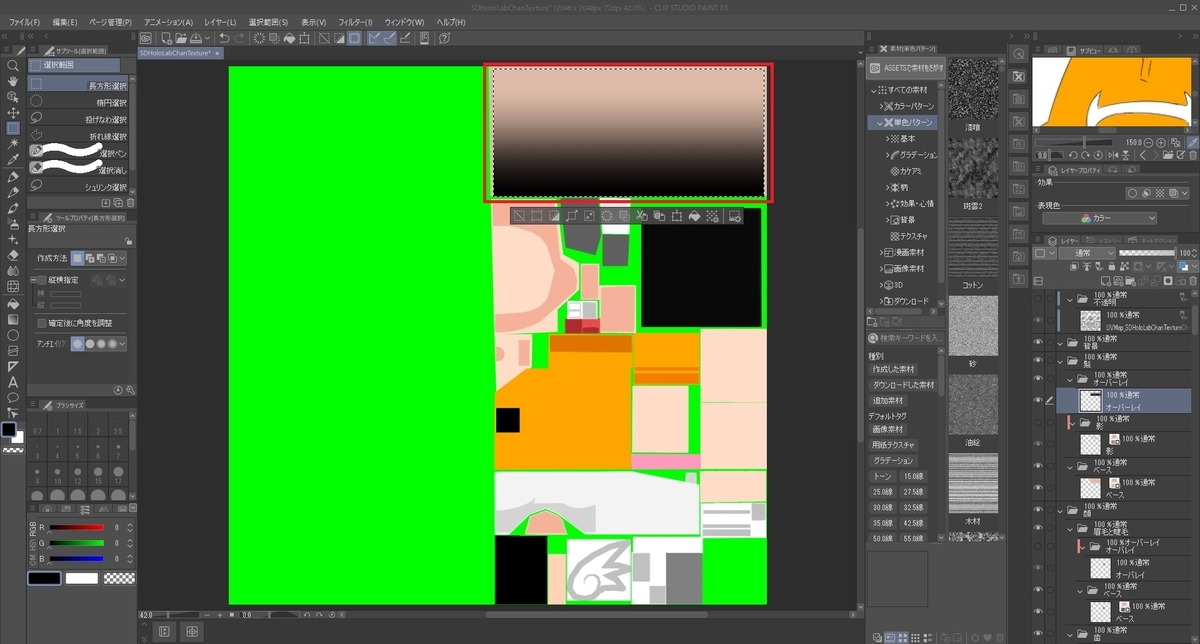
オーバーレイの設定
グラデーションに合わせて色彩を変化させるため、レイヤーにオーバーレイを設定します。
レイヤーを選択し、レイヤーの種類のプルダウンから[オーバーレイ]を選択します。
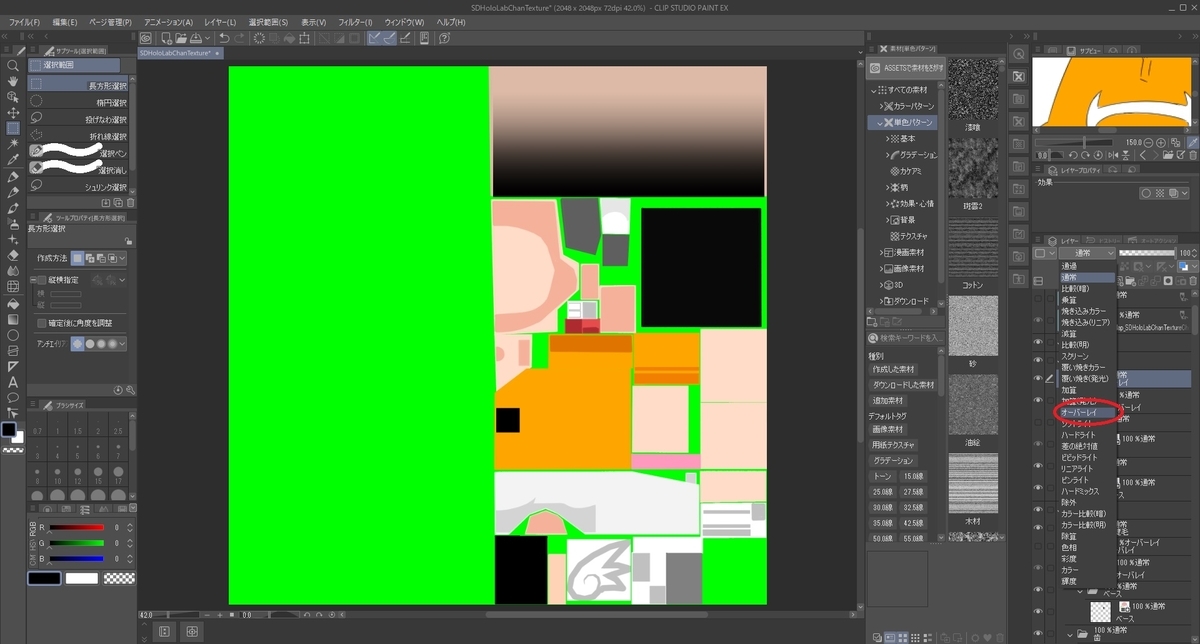
これでベースカラーを基にグラデーションがかかったような色合いになりました。

以下はグラデーションを設定する前と後の見た目の変化です。
本モデルは画面効果などが使えないロースペックな環境での利用を想定しているのでテクスチャにこういった色彩効果を反映します。